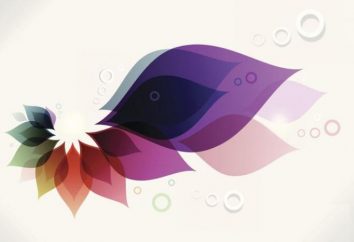So verhindern Sie Windows 10 Upgrade: Schritt-für-Schritt-Anweisung
Die folgenden Anleitungen schrittweise beschreiben, wie Sie verhindern, dass Windows 7 auf Windows 10 aktualisiert wird. Es ist aber auch für Benutzer der achten Version des Betriebssystems geeignet. Microsoft hat immer eine harte Marketing-Politik verfolgt, aber mit der Veröffentlichung der neuesten Version haben die Vermarkter die Linie von dem, was erlaubt ist, überschritten. Jetzt kann die Installation eines neuen Betriebssystems automatisch eingeschaltet werden. In diesem Fall wirkt sich der Benutzer nicht auf die Periodizität des Auftretens von erzwungenen Nachrichten aus.
Erste Schritte
Wenn das Fenster mit Informationen über die geplante Aktualisierung auf dem Bildschirm erscheint, klicken Sie auf den Link "Abbrechen".
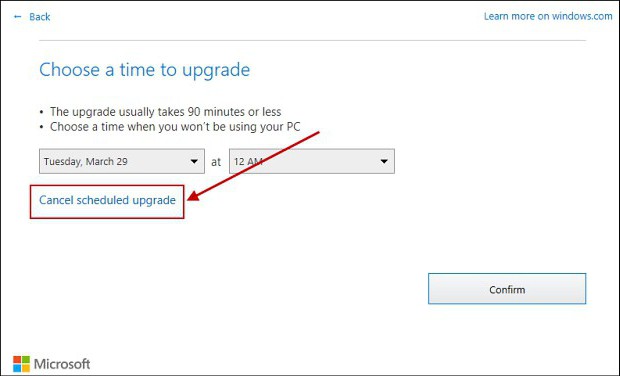
Beachten Sie, dass Microsoft oft die Positionen von Schaltflächen, Farben, Design und Etiketten auf ihnen ändert. Die Möglichkeit der Stornierung bleibt jedoch immer.
Vorbereitende Maßnahmen
Bevor Sie das Upgrade auf Windows 10 vollständig verhindern können, müssen Sie das Update unter der Nummer 3075851 von der offiziellen Microsoft-Ressource herunterladen, falls das Betriebssystem der siebten Version auf dem Computer installiert ist. Wenn die Version die achte ist, laden Sie den Patch 3065988 herunter.
Nach dem Herunterladen und Installieren dieser Pakete sollte der Laptop neu gestartet werden, damit die Änderungen der Updates wirksam werden.
Registry Editor
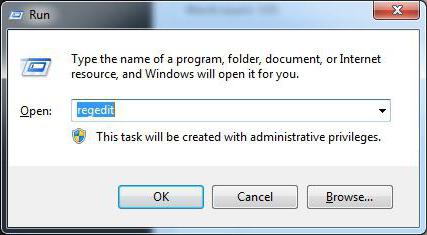
- Öffnen Sie den Registrierungseditor. Um dies zu tun, müssen Sie den Dialog erweitern, um regedit.exe in seinem Eingabefeld auszuführen und einzufügen, und erklären sich dann damit einverstanden, dem Dienstprogramm erhöhte Berechtigungen zuzuweisen.
- Im linken Teil des Editors befindet sich ein Partitionsbaum, dessen Struktur dem Ordner im "Explorer" ähnelt. Gehen Sie zum HKLM SOFTWARE Polices Microsoft Windows Pfad.
- Wenn das WindowsUpdate-Verzeichnis hier liegt, öffnen Sie es. Fehlende – erstellen.
- Wie kann ich das Update auf Windows 10 verhindern, indem ich den Registrierungseditor verwende? Im rechten Bereich des Dienstprogramms erweitern Sie das Kontextmenü und wählen die Zeile "32-Bit-DWORD erstellen". Der Name wird benötigt, um DisableOSUpgrade einzugeben und im Feld "Wert" "1" einzugeben.
- Beenden Sie das Dienstprogramm und starten Sie den PC neu.
Löschen eines Windows-Verzeichnisses. ~ BT
In einem seiner Updates lädt das Betriebssystem unbedingt die Windows Installer-Datei 10 herunter, wenn der automatische Empfang von Paketen nicht deaktiviert wurde. Es belegt insgesamt 4 Gigabyte. Es ist aus den Augen des Benutzers verborgen, so dass man es nicht auf einfache Weise entfernen kann.
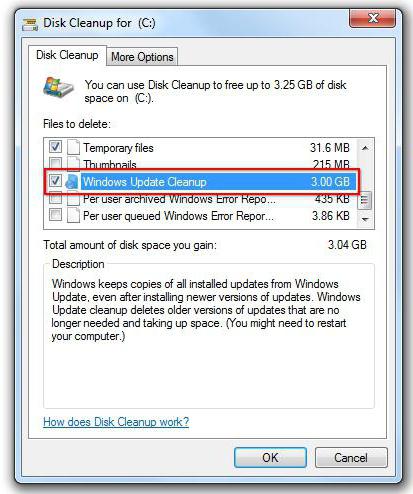
- Legen Sie den cleanmgr-Text in das Dialogfeld Ausführen ein. Drücken Sie die Eingabetaste.
- Wählen Sie im geöffneten Dialog die Systemdiskette aus.
- Klicken Sie auf die Schaltfläche "Systemdateien". Warten Sie, bis der Scan beendet ist.
- Nachdem Sie die obige Liste vor der Inschrift "Windows Setup Files" überprüft haben, markieren Sie das Kontrollkästchen.
- Klicken Sie auf "OK".
- Wenn das Dienstprogramm die Ausführung der Prozesse beendet hat, sollte der PC neu gestartet werden. Ohne dieses OS kann das versteckte Verzeichnis nicht vollständig gelöscht werden.
Entfernen von redundanten Icons
Die Antwort auf die Frage: "Wie kann ich das Upgrade auf Windows 10 verhindern?" – wurde oben gegeben. Allerdings versucht Microsoft neben der Hauptvermarktungsbewegung, um den Benutzer zu arbeiten, indem er eine Verknüpfung in die Taskleiste des Betriebssystems stellt, die einen einfachen Klick bietet, um die neueste Version zu installieren. Natürlich behindert es die Arbeit, aber nur wenige Menschen verdienen dieses überflüssige Element.
Um das Symbol zu entfernen, öffnen Sie das Update Center:
- Klicken Sie auf den Link "Installiert".
- Finde das Update in der Liste mit dem Namen KB3035583.
- Klicken Sie mit der rechten Maustaste auf den Namen und klicken Sie auf "Löschen".
- Wenn das Dienstprogramm die Deinstallation beendet hat, starten Sie den Computer neu.
- Setzen Sie das Update Center erneut ein.
- Klicken Sie auf den Text "Suchen" und warten Sie auf den Abschluss der Prozesse.
- Klicken Sie nun auf die Schaltfläche "Wichtig".
- Suchen Sie in der Liste nach dem Namen KB3035583.
- Klicken Sie mit der rechten Maustaste und klicken Sie auf "Ausblenden".
Wie kann ich das Upgrade auf Windows 10 verhindern, wenn das Icon selbst wiederhergestellt ist und die Update-Vorschläge wieder erscheinen, obwohl alle Schritte der Anweisung durchgeführt werden?
- Öffnen Sie regedit und folgen Sie dem Pfad HKLM SOFTWARE Policies Microsoft Windows Gwx.
- Im Inneren den DWORD32-Parameter erstellen. Geben Sie im Feld Name den Wert DisableGwx ein. Setzen Sie den Wert auf 1.
Wenn nichts geholfen hat
Microsoft verbessert ständig die Methoden der Bereitstellung von Updates für den Endbenutzer, und wenn ein PC mindestens genug ist, um die unerwünschte Funktion zu deaktivieren, dann benötigen andere zusätzliche Aktionen.
Öffnen Sie im Dienstprogramm regedit das OSUpgrade-Verzeichnis. Erstellen Sie den DWORD-Parameter. Name – ReservierungenAllowed. Der Wert ist 0.
Es ist auch sinnvoll, das "Update Center" zu öffnen und die Installation von Updates vollständig zu verbieten. Windows 10 in diesem Fall absolut nicht installiert. Der einzige Nachteil dieses Ansatzes ist, dass alle Sicherheitsupdates heruntergeladen und manuell installiert werden müssen.
Fahrer der zehnten Version
Viele Benutzer, die Windows 10 installiert haben, haben festgestellt, dass es neben der starren Patch-Installationspolitik eine solche Innovation gibt wie die automatische Installation der neuesten Treiberversionen. Und das ist nicht immer sinnvoll.
Um die Automatisierung zu deaktivieren, müssen Sie im Gruppenrichtlinien-Editor konfigurieren . Es ist in jeder Ausgabe des Betriebssystems, beginnend mit Professional.
Bevor Sie verhindern können, dass die Windows 10-Treiber aktualisiert werden, starten Sie den Geräte-Manager. Es ist einfach, dies zu tun, indem Sie die Tastenkombination Win + Break auf der Tastatur drücken.
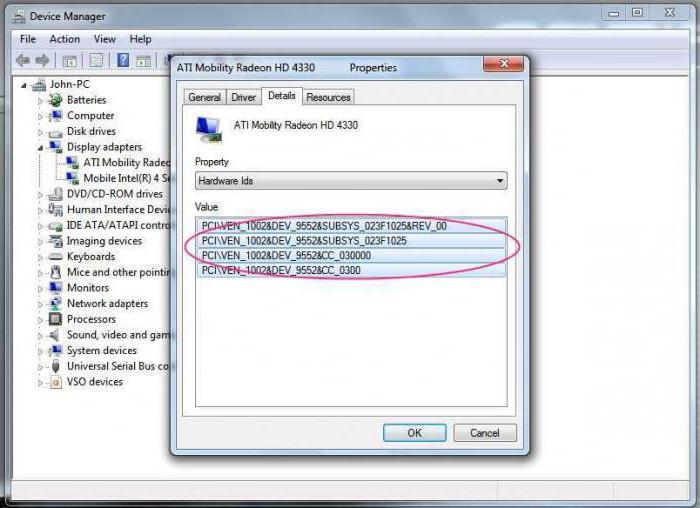
- Bereitstellen der Eigenschaften eines Geräts, dessen Treiber anschließend manuell aktualisiert werden.
- Gehen Sie auf die Registerkarte "Details".
- Wählen Sie in der Dropdown-Liste der Parameter "ID" aus.
- Im Informationsfeld werden ein paar Textzeilen angezeigt. Sie müssen alle in Erinnerung bleiben oder aufgezeichnet werden.
- Erweitern Sie das Dienstprogramm Ausführen. Geben Sie gpedit.msc ein.
- Gehen Sie in dem sich öffnenden Tool zu Konfiguration> Administrative Vorlagen> System> Geräteeinrichtung> Einschränkungen.
- Doppelklicken Sie auf das Label "Deaktivieren der Installation".
- Wählen Sie "Enable" aus der Dropdown-Liste.
- Klicken Sie auf die Schaltfläche "Anzeigen".
- In dem sich öffnenden Fenster geben Sie die in Schritt 5 erhaltenen ID-Daten ein.
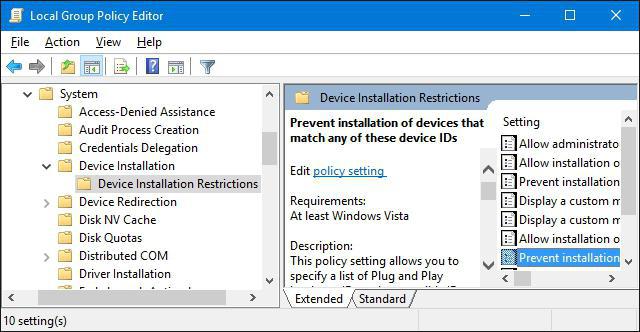
Der oben beschriebene Algorithmus wird nicht empfohlen, da Sie keine automatischen Updates in Windows 10 durch den Gruppenrichtlinien-Editor verhindern können, ohne die manuelle Installation von Treibern zu beeinträchtigen. Wenn Sie die Systemsoftware aktualisieren müssen, müssen alle Schritte neu durchgeführt werden, um die Informationen über das Gerät von gpedit zu entfernen. Es ist besser, das Show- oder Hide-Programm von der offiziellen Microsoft-Ressource herunterzuladen. Nachdem du es ausgeführt hast, musst du auf die Schaltfläche Ausblenden klicken. Und in der Liste, die öffnet, wählen Sie Geräte, die nicht automatisch aktualisiert werden müssen. Die Programmliste zeigt nicht alle PC-Hardware an, sondern nur, dass die Software-Aktualisierung Störungen im Betriebssystem verursachen kann.